Avez-vous déjà eu l'intention d'installer une application depuis l'App Store Android, mais seulement pour constater qu'elle a été supprimée ou interdite de l'App Store après l'avoir recherchée ? Honnêtement, j'ai rencontré cette situation à plusieurs reprises et j'ai finalement réussi à installer son application client Android depuis le site officiel sur mon ordinateur. Bien entendu, d'autres personnes peuvent installer l'application Android à partir d'un PC uniquement pour économiser le trafic de données mobiles. Quoi qu’il en soit, comment installer des applications Android depuis un PC de manière disponible ? Outre le site officiel, cet article vous propose également 4 façons supplémentaires d'installer une application d'un PC vers Android. Voyons comment installer des applications Android du PC vers le mobile.

Samsung Messages Backup est la meilleure plate-forme pour installer une application Android à partir d'un PC. Je vous recommande fortement de l'essayer car il peut trouver rapidement le fichier APK approprié pour votre appareil Android et installer une application sur Android depuis un PC en quelques minutes. En outre, il peut également désinstaller ou exporter des applications Android directement sur l'ordinateur.
De plus, vous pouvez également trouver d'autres fonctionnalités utiles de Samsung Messages Backup, comme la sauvegarde et la restauration des données Android globales sur PC en un clic, le transfert de contacts, SMS, journaux d'appels, musique, vidéos, photos, livres électroniques, documents et plus entre PC et Téléphone Android, ajoutez, supprimez, copiez et modifiez des contacts sur l'ordinateur, envoyez, répondez, transférez et supprimez des messages texte, importez, exportez et supprimez des journaux d'appels, exportez des contacts vers Outlook et importez des contacts depuis Outlook.
Eh bien, outre les fonctionnalités, ce programme d'installation d'application Android est également entièrement compatible avec les ordinateurs Windows 11/10/8/7/Vista/XP et presque tous les téléphones et tablettes Android fonctionnant sous Android 4.0 et versions ultérieures, notamment Samsung, HTC, Motorola, LG, Sony, ZTE, Xiaomi, Huawei, Dell, Google, etc., tels que Samsung Galaxy S23 Ultra/Z Flip4/Z Fold4, Galaxy Note 20/10+/10/9/8, Galaxy A73/A70s/A70/A50s/ A90/A20s/A80/A60/A40s/A8s/A9s/A6s/A9 Star/A9 Star Lite, Samsung Galaxy M30s/Fold/S20+/S20, Samsung W20, Galaxy Tab S8/S7/S6/S5e/S4/S3/ S2/A 2019/A/A2017/A2016/E, etc.
Comment installer des applications Android depuis un PC ?
1. Installez et lancez Samsung Messages Backup sur votre ordinateur, puis entrez dans le module Android Assistant depuis la boîte à outils.
2. Connectez l'appareil Android à l'ordinateur via un câble USB, activez le débogage USB et accordez l'autorisation sur votre téléphone lorsque vous y êtes invité. Après une connexion réussie, vous verrez les principales informations de votre téléphone Android sur ce programme sur l'ordinateur.

3. Cliquez sur le dossier Applications dans la fenêtre de gauche et appuyez sur Installer pour installer l'application Android à partir du PC.

Si vous avez téléchargé des fichiers APK sur votre ordinateur, le moyen le plus rapide d'installer l'application Android à partir d'un PC consiste à utiliser un câble USB. De cette manière, vous pouvez rapidement transférer les fichiers APK téléchargés vers Android et installer l'application du PC vers Android en quelques minutes. Cependant, pour réussir à installer l’application du PC vers Android, vous devez effectuer certains réglages clés.
Voyons comment installer l'application sur Android depuis un PC.
1. Configurez votre appareil Android pour autoriser l'installation d'applications provenant de sources inconnues. Accédez à Paramètres de votre appareil Android > Faites défiler vers le bas et cliquez sur Sécurité > Activer les sources inconnues sous Administration de l'appareil . Après cela, vous pouvez télécharger le fichier APK sur PC si vous n’avez pas effectué cette étape.
2. Connectez Android au PC via un câble USB et appuyez sur la barre de notification sur votre Android pour choisir Transférer des fichiers ou Se connecter en tant que périphérique multimédia sous Utiliser USB pour la fenêtre.
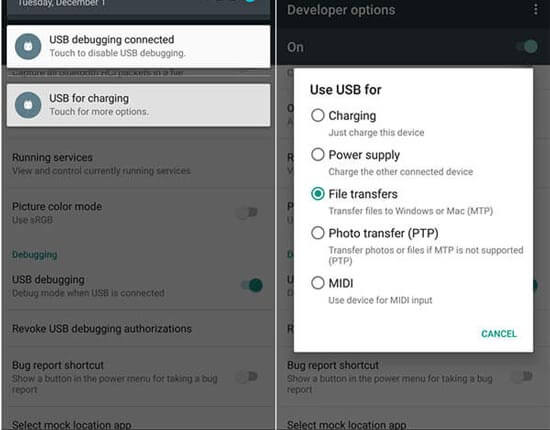
3. Installez l'application du PC vers Android. Accédez au fichier APK enregistré sur votre ordinateur > Cliquez avec le bouton droit sur le fichier APK > Sélectionnez Envoyer à > Choisissez votre appareil Android > Ouvrez le Gestionnaire de fichiers sur l'appareil Android et localisez le fichier APK > Appuyez dessus > Cliquez sur Installer dans la fenêtre contextuelle. > Terminé . Après quelques minutes, vous pouvez installer avec succès l'application Android à partir du PC.
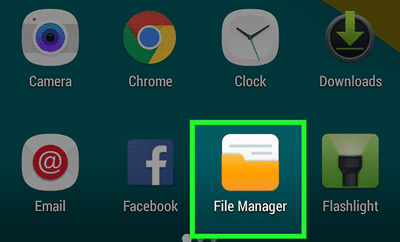
Il existe de nombreux sites Web sur lesquels vous pouvez télécharger des fichiers APK. Si vous ne trouvez pas le site officiel d'une certaine application, vous pouvez essayer Google Play , où vous trouverez la plupart des applications Android.
Comment télécharger des applications Android sur PC et les transférer sur téléphone ?
1. Visitez le site Web APK Downloader sur votre ordinateur.
2. Tapez le nom du package ou collez une URL Google Play de votre application souhaitée dans la case > Appuyez sur Générer un lien de téléchargement > Cliquez sur Télécharger pour télécharger le fichier APK. (Remarque : vous pouvez obtenir l'URL de Google Play en recherchant l'application sur le site Web de Google Play et en copiant l'intégralité du lien.)
3. Après avoir téléchargé le fichier APK, connectez votre appareil Android à l'ordinateur via un câble USB et envoyez le fichier APK à l'appareil Android pour installer une application sur Android depuis un PC. Ici, vous pouvez également vous référer aux étapes de la méthode 2 pour installer l'application du PC vers Android.
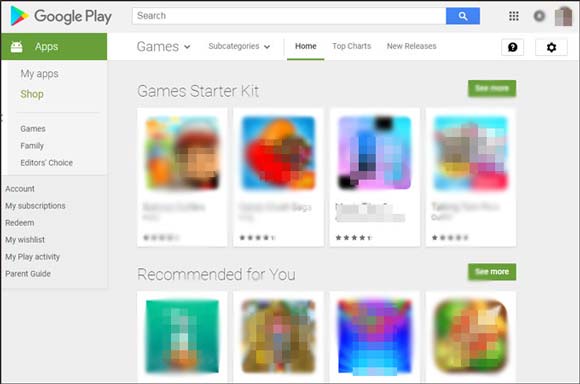
ADB est un excellent outil pour désinstaller ou installer une application Android à partir d'un PC, redémarrer votre appareil Android en mode de récupération ou effectuer d'autres opérations sur Android une fois que vous avez connecté votre appareil et votre ordinateur. Cependant, le processus d'installation peut être compliqué et délicat.
Comment installer une application sur Android depuis un ordinateur ?
1. Accédez à la page officielle ADB pour appareil Android et téléchargez le package adapté à votre ordinateur. Après cela, extrayez-le et vous utiliserez Terminal pour travailler avec les fichiers extraits.
2. Sur votre appareil Android, accédez à Paramètres > À propos du téléphone > Numéro de build > Appuyez 7 fois sur Numéro de build jusqu'à ce qu'il indique que vous êtes un développeur. Revenez ensuite à Paramètres > Options du développeur > Activer le débogage USB .
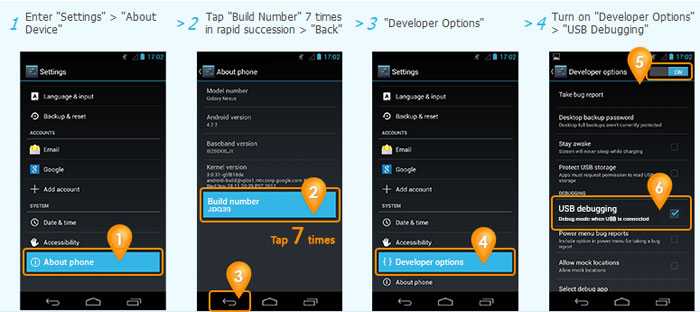
3. Branchez Android sur l'ordinateur via un câble USB, appuyez sur Barre de notification dans l'écran déroulant de l'appareil Android et sélectionnez Transférer des fichiers ou le mode MTP dans la fenêtre Utiliser USB pour . Pour les utilisateurs Windows , ouvrez le dossier contenant le fichier ADB, appuyez sur la touche Maj du clavier de votre ordinateur, cliquez avec le bouton droit n'importe où sur l'écran de votre ordinateur et choisissez Ouvrir une fenêtre de commande ici . (Remarque : pour les utilisateurs Mac , lancez simplement l' application Terminal > Cliquez sur CD > Maintenez la touche Espace de votre clavier > Faites glisser et déposez le dossier ADB sur la fenêtre du Terminal > Appuyez sur la touche Entrée du clavier.)
4. Saisissez les périphériques ./adb dans la fenêtre de commande et appuyez sur la touche Entrée . Ensuite, vous verrez tous les appareils compatibles dans une liste, y compris votre appareil Android. Tapez ensuite ./adb install dans la fenêtre de commande, appuyez sur la touche Espace , faites glisser et déposez un fichier APK Android dans la fenêtre de commande et appuyez sur la touche Entrée . Ce faisant, vous installerez l’application Android à partir du PC.
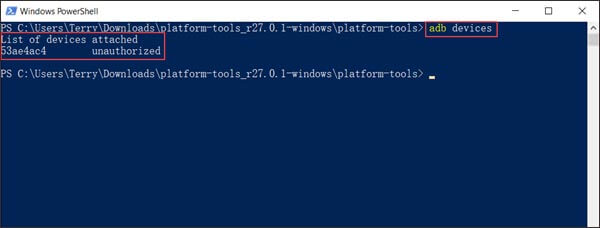
Nous présentons quatre façons simples d'installer une application Android à partir d'un PC dans cet article, et vous constaterez facilement que certaines méthodes sont trop complexes et délicates. En outre, un très bon moyen d’installer une application Android à partir d’un PC doit être hautement sécurisé, rapide et facile à utiliser. À cet égard, je vous recommande fortement d'installer l'application du PC vers Android via Samsung Messages Backup . Bien sûr, vous pouvez essayer trois autres méthodes si vous êtes intéressé. BTW, si vous rencontrez un problème lors de l'utilisation, ou si vous avez d'autres moyens intéressants d'installer une application sur Android depuis un PC, n'hésitez pas à partager avec nous en laissant un commentaire ci-dessous.
Articles Liés:
Programme d'installation et de désinstallation d'applications Samsung
Comment télécharger et installer les applications Sony sur un ordinateur ?
Comment télécharger/installer/désinstaller des applications sur Samsung Galaxy S23/S22/S21 ?
Android Apps Remover - Supprimer définitivement les applications Android
Solutions ultimes pour transférer des données de Samsung vers Huawei P40/P40 Pro (conseils éprouvés)
Copyright © samsung-messages-backup.com Tous droits réservés.